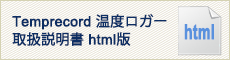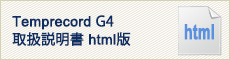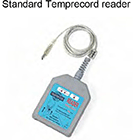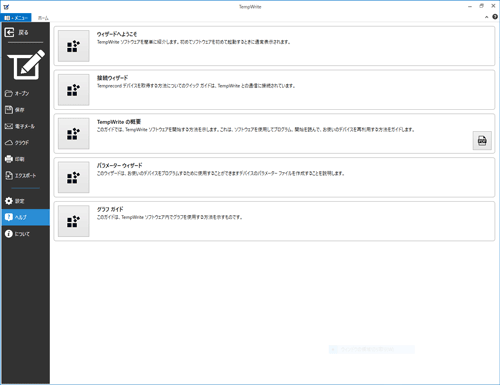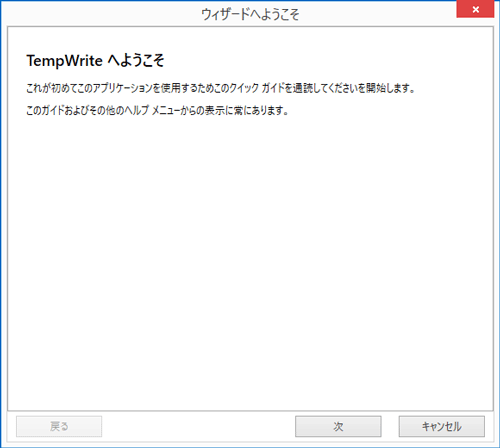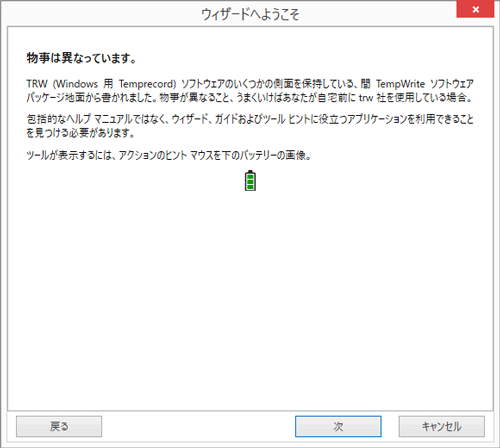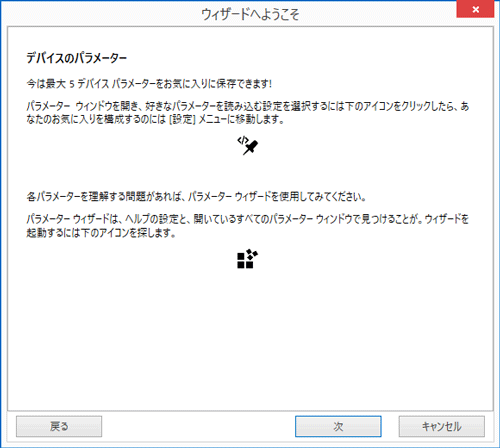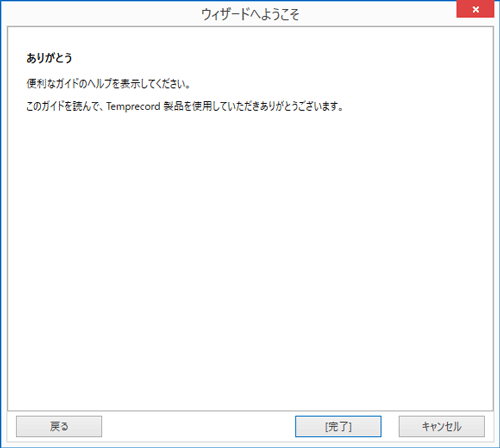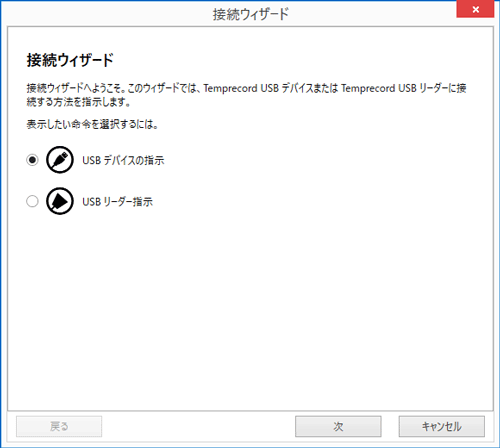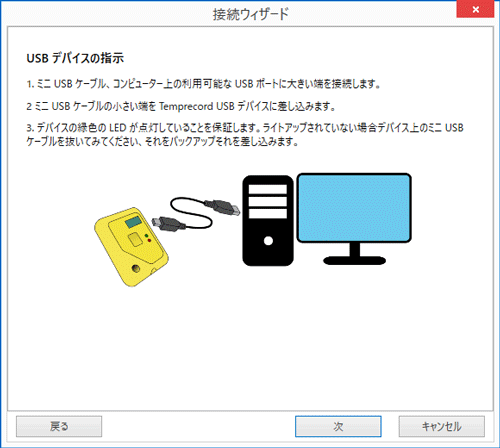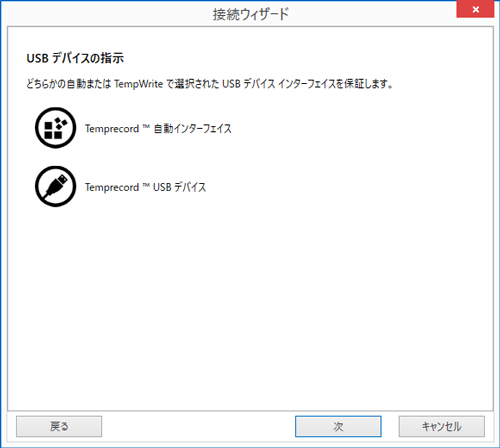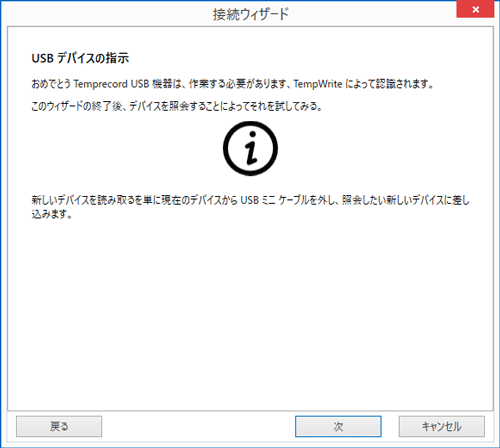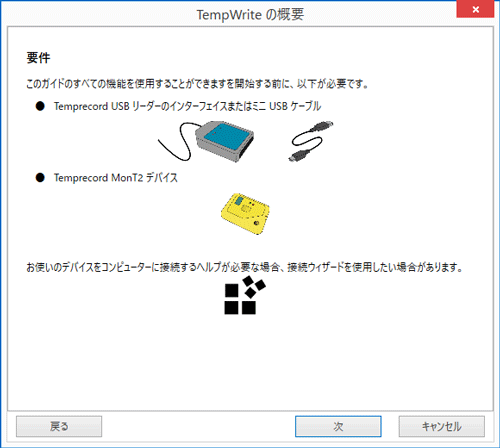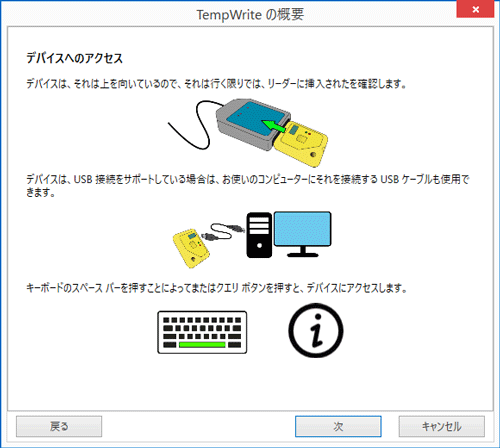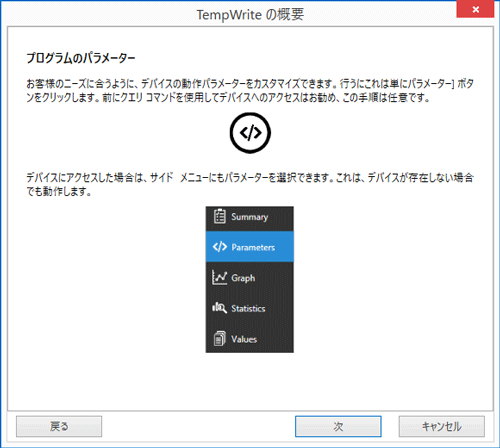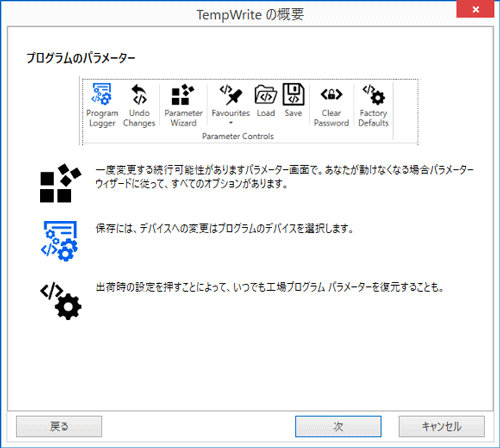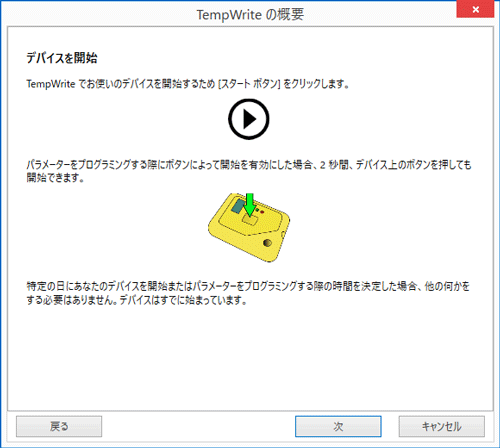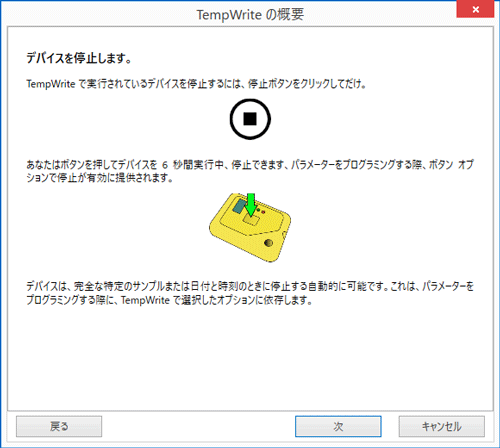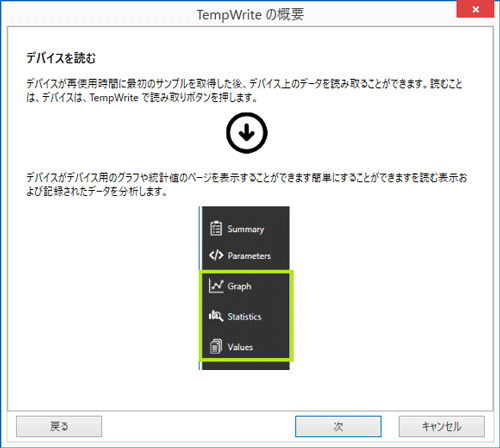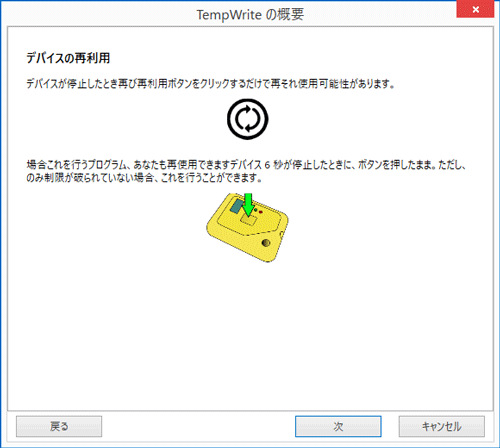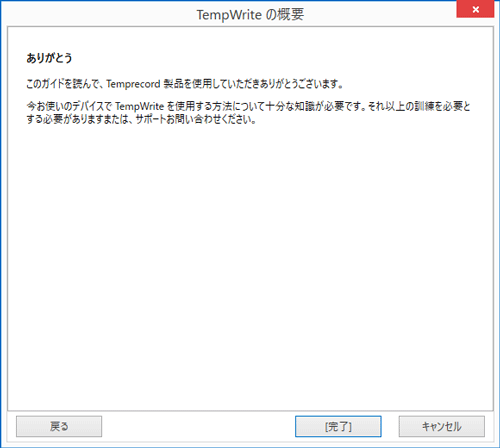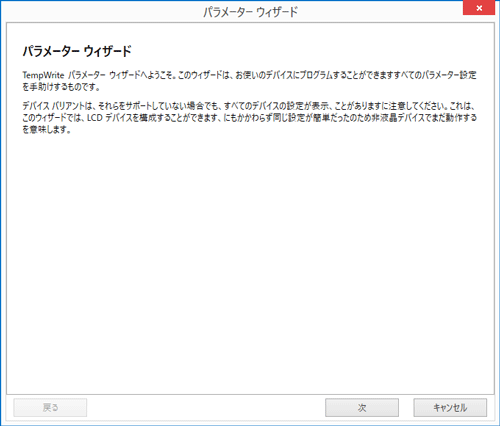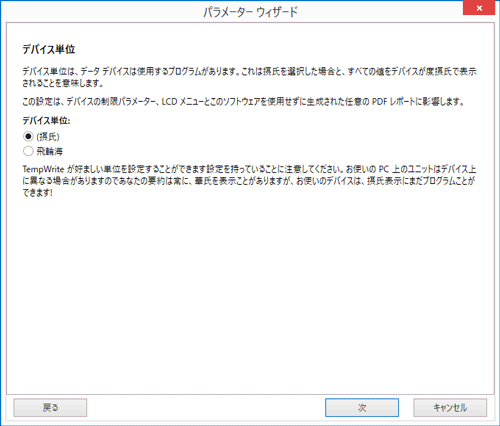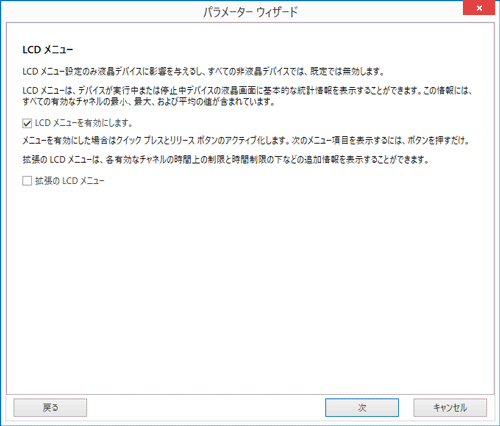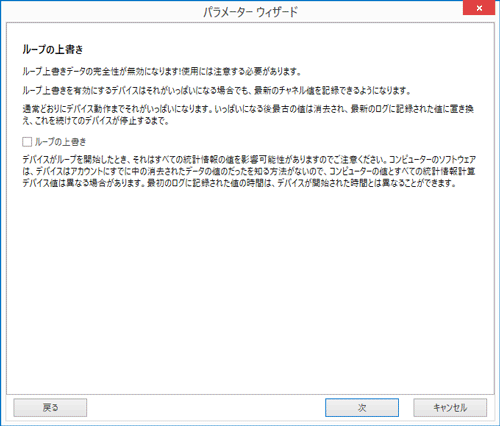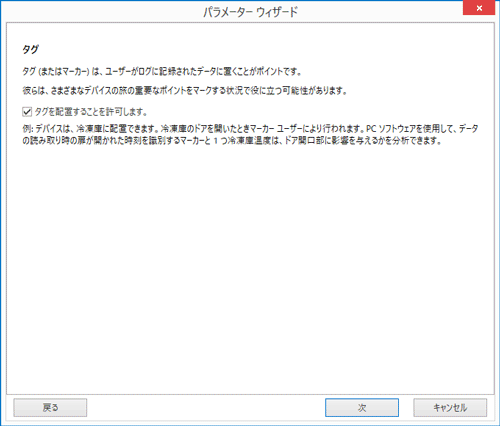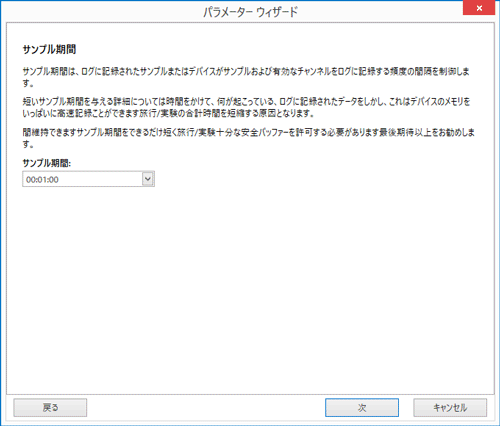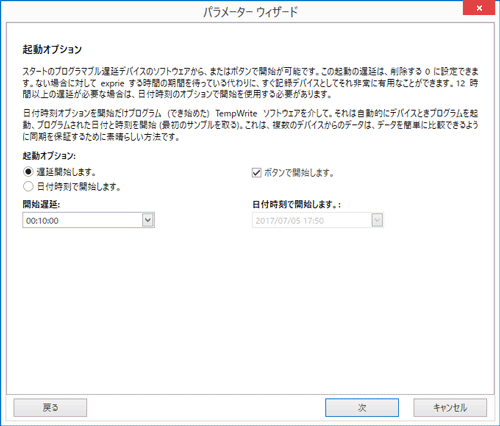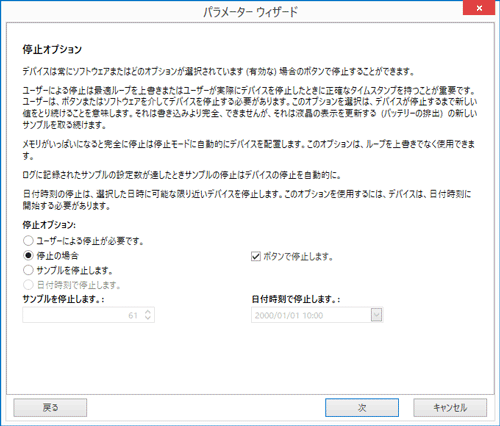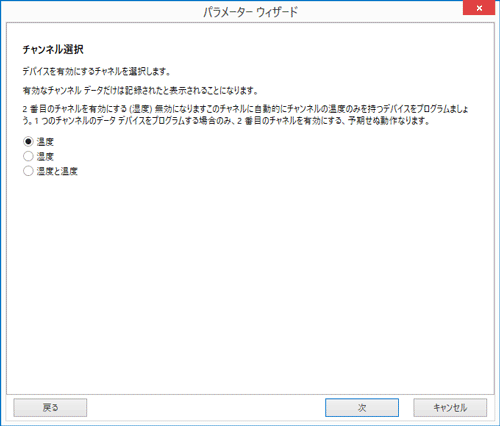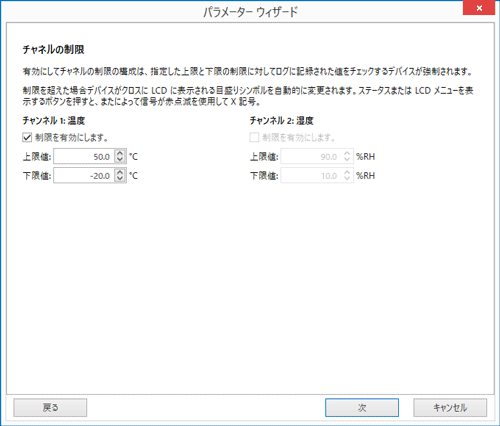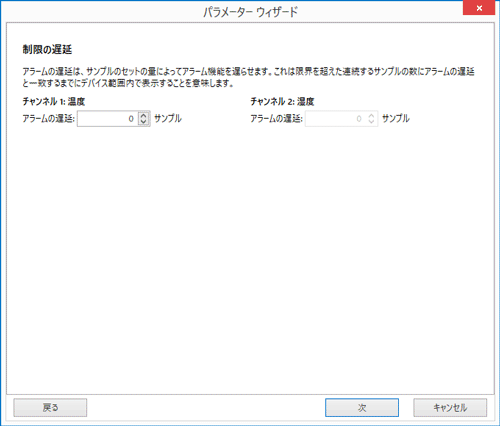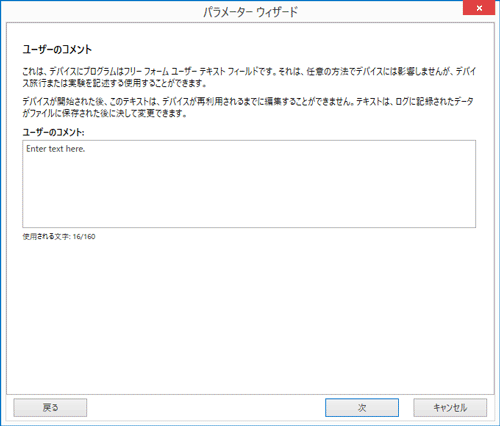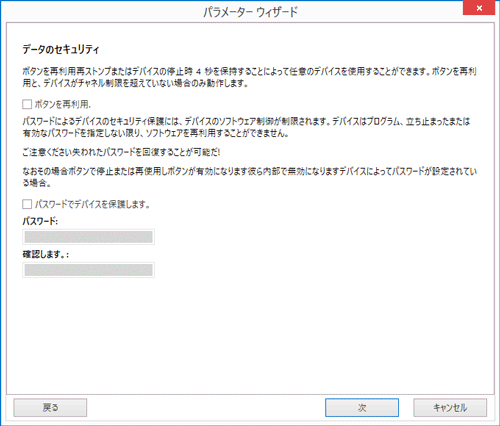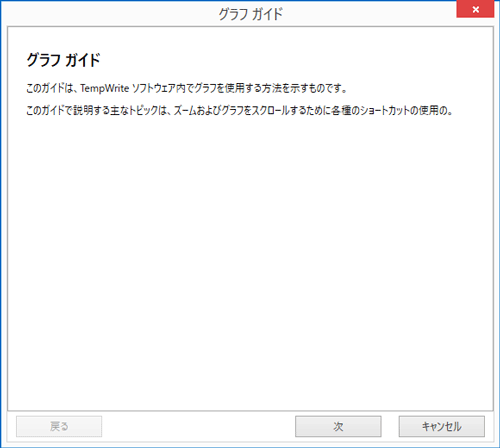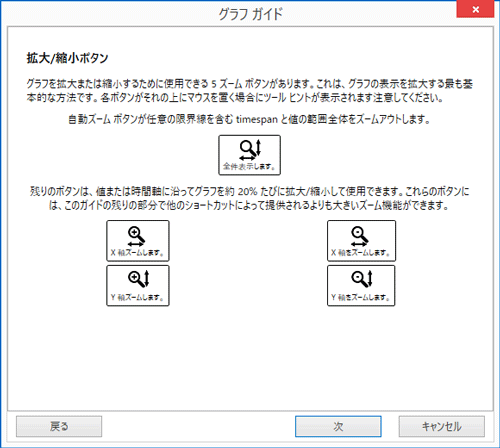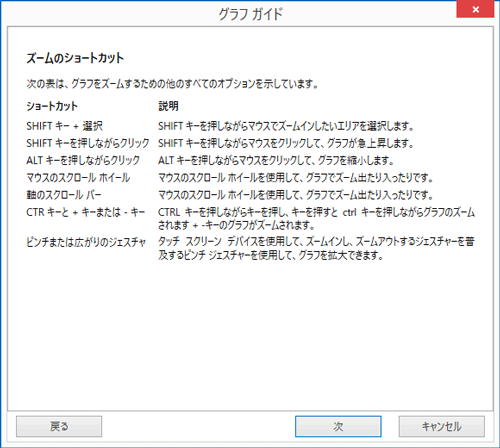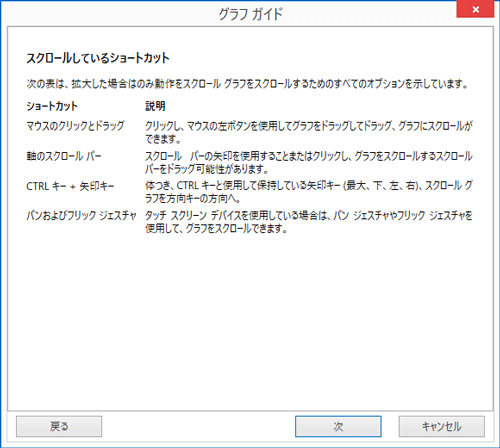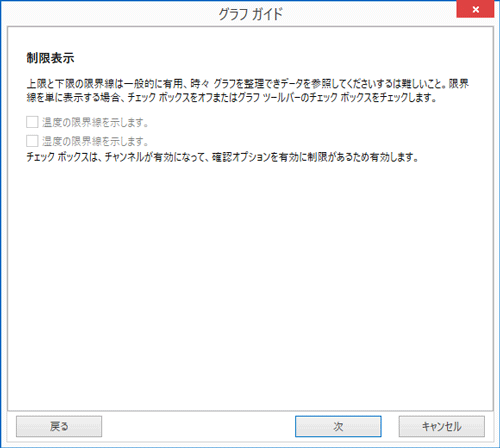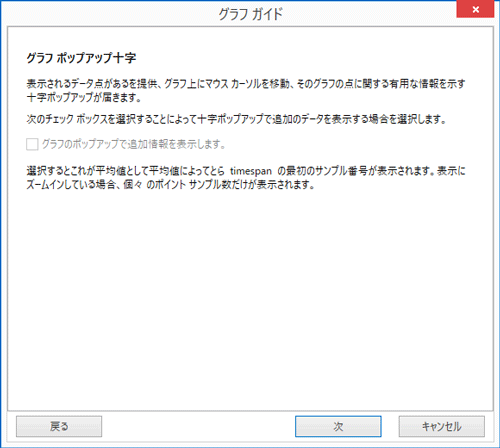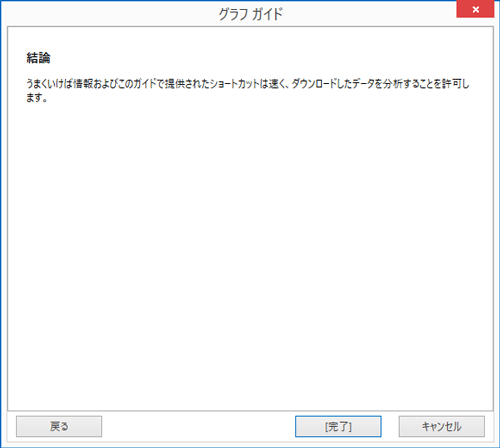ホーム → ソフトウェア
使用方法はいたって簡単です。
TempWriteソフトウエアにあるヘルプウィザードにすべてが記載されています。
メニューバーにある以下のヘルプボタンをクリックするだけです。

- Temprecordリーダー(読取り装置)または、一般的なUSBケーブル(USBモデル)
- TempWriteソフトウエア(無料)をダウンロードしてPCにインストール
- 温度ロガー専用リーダー用ドライバー
Drivers for Windows
をダウンロードしてPCにインストール (USBモデルでない場合)※インストールの詳細はこちら
*Temprecordリーダーは、USBモデルを含むTemprecord社すべての温度ロガーに使用できます。
ダウンロードのアドレス
https://www.temprecord.jp/soft/TempWrite_1.8.3_Installer.exe

作業を手際よく進めるために多数のロガーを操作する場合、Tempracordリーダーの使用を推奨いたします。
- TempWriteソフトウエアは、以下から無償でダウンロードできます。
https://www.temprecord.jp/soft/TempWrite_1.8.3_Installer.exe - ダウンロード後インストーラーの案内に従ってインストールしてください。詳しくはこちら
- Windows7,8,8.1,10に対応しています。
- ソフトウエアをインストールするまで、温度ロガーをPCに差し込んだり、Temprecordリーダーを接続したりしないでください。

ソフトウエアを起動すると、ホーム画面にそれぞれの機能が連想されるクイックアイコンが上部に表示されます。
また、自動翻訳ソフトと連動しているので、ご希望の言語に変換可能です。
- ソフトウエアを起動させ、TemprecordリーダーをPCに接続します。次にリーダーに温度ロガーを差込みます。温度ロガーを上向きに、輪っかがリーダーの外側になるようにセットします。
- USBモデルの場合、USBケーブルを使用して、直接PCに繋げます。
- キーボードのスペースバーをタイプしてロガーにアクセスします。
- TempWriteソフトウエアを起動させます。スペースキーもしくは≪クエリ≫アイコンを押します。

- ロガーをプログラムする≪パラメーター≫を選択します。
- パラメータの基本設定で希望の設定を行います。
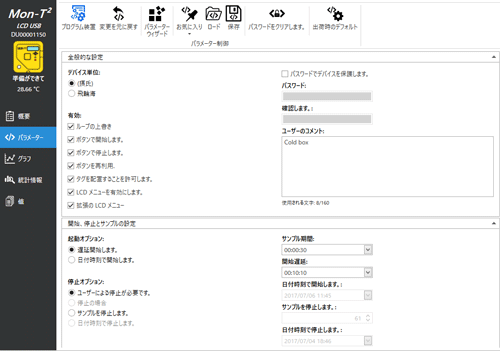
- 一度設定したプログラムを、≪プログラム装置≫アイコンをクリックして、ロガー本体にセーブさせます。

TempWriteソフトウエアの≪スタート≫アイコンをクリックします。

また、TempWriteソフトウエアで、ロガーボタンの使用設定を行うと、ロガーのStart/Stopボタンを2秒押すことでスタートできます。
TempWriteソフトウエアの≪パラメーター≫にある、『開始、停止とサンプルの設定』によりストップさせることができます。
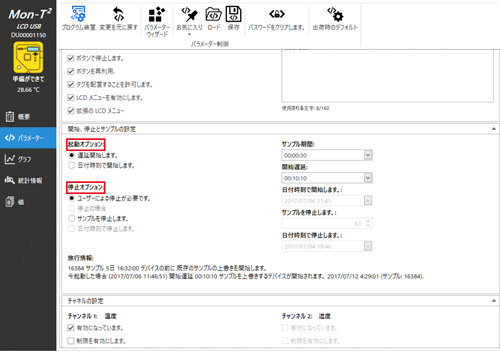
TempWriteソフトウエアのホームにある≪読み取り≫アイコンをクリックするとデータを読み取ります。

- ≪グラフ≫をクリックするとデータのグラフが表示されます。
- ≪統計情報≫をクリックすると統計情報が表示されます。
- ≪値≫をクリックするとログデータが表示されます。
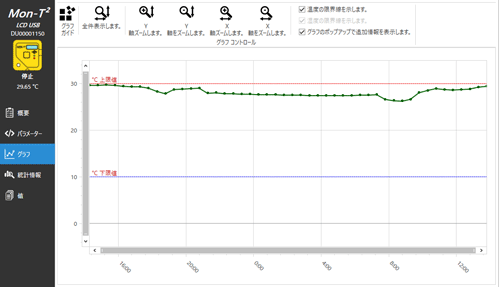
≪印刷≫アイコンをクリックすることで、セーブしたデータを簡単に印刷できます。

≪エクスポート≫アイコンをクリックすることで、セーブしたデータをPDFやエクセルなど改ざん不可の信頼できるデータへ変換が容易です。

≪エクスポート≫右端のアイコン(レポートのセットアップ)でPDFに書き出す情報を設定できます。
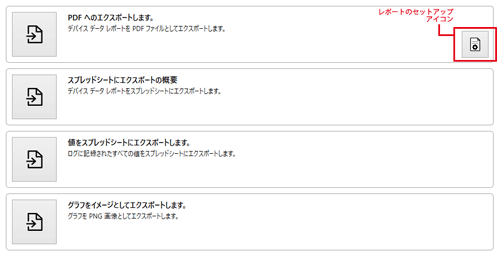
ロガーを再利用または再プログラムするには、ホームにある≪再利用します≫アイコンをクリックします。
ロガー内のデータが消え、使用可能のモードになります。

(注)パラメーターで設定したリミットを突破していない場合、ロガーボタンを押すことで再使用(継続)できます。
これでロガーの再利用が可能です。
- ボタンを使ってロガーをスタート/ストップする場合(パラメーターでの設定済みの場合)LCDスクリーンに『スタート』や『ストップ』が表示されるまで押してください。

- ロガーがデータを計測中の場合、現在の温度や湿度(ロガーのモデルにより)が表示されます。
- ロガーのボタンを押すと以下のように表示が変わります。(パラメーターで設定済みの場合)
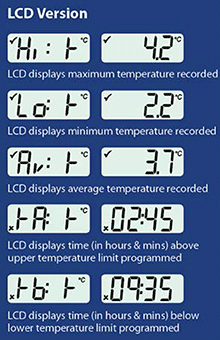
Temprecord温度ロガーに関し、WEBサイトのお問合せ、FAX、電話などお問合せを受け付けております。
ご連絡をご希望されるお客様は、以下へご連絡をお願いいたします。
メールフォーム
電話:03-5937-5721
FAX:03-5937-5722
トレンドサイン株式会社
Temprecord温度ロガー 担当者